ブラウザから qidion アドウェアを削除する方法は? - ステップと手順
ブラウザからqidionアドウェアを削除する方法は? qidionアドウェアは、お使いのブラウザに侵入し、迷惑な広告を表示することができる不要なソフトウェアです。 これは不便を引き起こし、コンピュータの速度を低下させる可能性があります。 もしqidionに遭遇してしまったとしても、ご心配なく!この記 …
記事を読む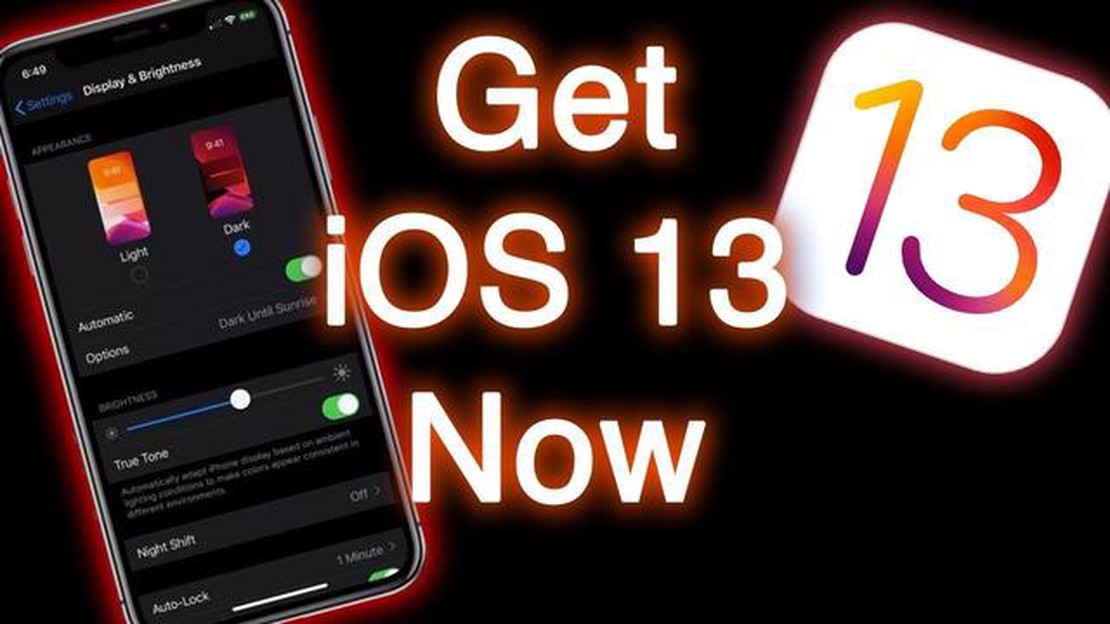
アップルは、そのデバイス用のオペレーティングシステムの新バージョン、iOS 13をリリースしました。 この更新されたバージョンは、あなたのiPhoneまたはiPod touchでの経験を大幅に向上させることができる新機能や改善点のホストを約束します。 これらの新機能にアクセスしたい場合、iOS 13をデバイスにインストールすることは素晴らしい解決策になります。
でも、どうやってこのアップデートをダウンロードしてインストールできますか? ご心配なく。今すぐiOS 13をiPhoneやiPod touchにインストールできる簡単なガイドがあります。 以下のステップに従えば、iOS 13システムのすべての新機能をすぐに楽しむことができます。
まず、iOS 13をダウンロードする前に、お使いのデバイスがこのバージョンのオペレーティングシステムと互換性があることを確認してください。 iOS 13は以下のiPhoneモデルにインストール可能です:iPhone 6s以降、iPod touch第7世代。
お使いのデバイスが対応している場合、次のステップはiPhoneまたはiPod touchのデータをバックアップすることです。 新しいオペレーティングシステムをインストールすると、すべてのデータが消去される可能性があるため、これは重要です。 バックアップを作成するには、USBケーブルでデバイスをコンピュータに接続し、iTunesプログラムを開きます。 プログラムでデバイスを選択し、「今すぐバックアップ」ボタンをクリックします。 お使いのデバイスのデータ量によって異なりますが、しばらく時間がかかります。
iOS 13は、Appleデバイス用のオペレーティングシステムの最新バージョンで、新機能と改善を提供しています。 お使いのiPhoneまたはiPod touchをiOS 13にアップグレードしたい場合は、以下の簡単な手順に従ってください。
インストールが完了すると、お使いのiPhoneまたはiPod touchがiOS 13にアップグレードされ、このオペレーティングシステムが提供する新機能や改良をお楽しみいただけます。
*インストールには時間がかかり、信頼できるインターネット接続が必要です。 アップデートプロセスを開始する前に、デバイスが充電されていることを確認してください。
iPhoneまたはiPod touchでiOS 13へのアップグレードを開始する前に、いくつかの事前手順を実行することが重要です。 これにより、データの損失を防ぎ、アップグレードを安全に行うことができます。
以上の簡単なステップを踏めば、iOS 13をダウンロードしてiPhoneまたはiPod touchにインストールする準備が整います。 これで、次のステップに進むことができます - 最新のオペレーティングシステム自体をダウンロードする。
iOS 13をiPhoneまたはiPod touchにダウンロードする前に、お使いのデバイスがこのバージョンのオペレーティングシステムと互換性があることを確認し、アップデートの有無をチェックする必要があります。
iOS 13 をインストールするには、お使いのデバイスが以下の要件を満たしていることを確認してください:
アップデートの確認は、デバイスの設定から行います:
こちらもお読みください: Galaxy Note10+ Sペンのペン先やチップを簡単に交換する方法をご紹介します。
1.iPhoneまたはiPod touchの「設定」アプリを開きます。 2. 設定リストの一番下までスクロールし、「一般」セクションをタップします。 3. 一般」セクションで「ソフトウェア・アップデート」を選択します。 4. iOS 13アップデートの有無が表示されます。 アップデートが利用可能な場合は、「ダウンロードしてインストール」ボタンをタップします。
iOS 13のアップデートが表示されない場合は、お使いのデバイスがこのバージョンのオペレーティングシステムをサポートしていない可能性があります。 この場合、お使いのデバイスで利用可能な最新のiOSバージョンのみが提供されます。
こちらもお読みください: Windows 11のファイアウォールを一時的および恒久的に無効にする方法
お使いのデバイスに、新しいバージョンのオペレーティングシステムをインストールするのに十分な空き容量があることを確認してください。 追加の通信料を避けるため、アップデートのダウンロードにはWi-Fi接続をご利用ください。
お使いのiPhoneまたはiPod touchデバイスに最新バージョンのiOS 13オペレーティングシステムをインストールしたい場合は、以下の簡単な手順に従ってください:
iOS 13をダウンロードしてインストールするには、対応するデバイスが必要です。 すべてのiPhoneおよびiPod touchが最新バージョンのオペレーティングシステムに対応しているわけではありません。 アップデートを開始する前に、Appleの公式サイトで対応デバイスのリストを確認してください。
これで、iOS 13が提供するすべての新機能と改善をiPhoneやiPod touchでお楽しみいただけます。
iOS 13をダウンロードするには、デバイスにどのバージョンのiOSが必要ですか?
iOS 13をダウンロードするには、iPhoneまたはiPod touchにiOS 12以上のバージョンが必要です。
お使いのデバイスがiOS 13に対応しているかどうかは、Appleの公式サイトで確認できます。 iPhoneとiPod touchの対応機種リストがあります。
はい、コンピュータを使わずにiOS 13を直接デバイスにダウンロードできます。 ダウンロードするには、デバイスの設定を開き、「ソフトウェア・アップデート」を選択し、画面の指示に従ってください。
iOS 13をインストールするには、デバイスに約2~3GBの空き容量が必要です。 インストール前に不要なファイルやアプリを削除し、十分な空き容量を確保することをお勧めします。
iOS 13 をデバイスにダウンロードできない場合は、Apple サービスセンターに連絡するか、iTunes がインストールされたコンピュータにアクセスできる知人に助けを求めることができます。 新しいバージョンのiOSをインストールするお手伝いをいたします。
ブラウザからqidionアドウェアを削除する方法は? qidionアドウェアは、お使いのブラウザに侵入し、迷惑な広告を表示することができる不要なソフトウェアです。 これは不便を引き起こし、コンピュータの速度を低下させる可能性があります。 もしqidionに遭遇してしまったとしても、ご心配なく!この記 …
記事を読む2023年ユーチューブマーケティング完全ガイド YouTubeは、動画を視聴するための最も人気のあるプラットフォームの1つであり、マーケティングやブランドプロモーションのための巨大な可能性を秘めています。 2023年、YouTubeの機能はさらに多様化し、効果的になるでしょう。 競争に勝ち残るために …
記事を読む発明のアイデアを実現するための最高のアプリ 今日では、様々なアプリや技術のおかげで、自分のビジネスを作ったり、発明的なアイデアを実現したりすることが簡単になりました。 今日、人々はモバイルデバイスといくつかのアプリだけで、創造的な提案を現実に変えることができます。 目次 クリエイティブなアイデアを実 …
記事を読むレッドデッドリデンプション2は、PC上でクラッシュしますか? レッド・デッド・リデンプション2』は、2019年に最も期待されているPCゲームの一つです。 美しい風景とエキサイティングな冒険に満ちたオープンワールドは、多くのプレイヤーを魅了しています。 しかし、期待や興奮とは裏腹に、一部のユーザー …
記事を読む充電できないGoogle Nexus 5の修理方法(トラブルシューティングガイド) Google Nexus 5が充電できない? 慌てないでください! このトラブルシューティングガイドは、問題を診断して解決するのに役立ちます。 問題を特定し、デバイスを再び充電するための解決策を提供するために、ステッ …
記事を読むCODウォーゾーン開発エラー6328を修正する方法|NEW & 2023年更新 Call of Duty Warzoneの熱心なプレイヤーであれば、イライラさせられるDev Error 6328に遭遇したことがあるかもしれません。 このエラーは、古いドライバ、破損したゲームファイル、または他のソフト …
記事を読む